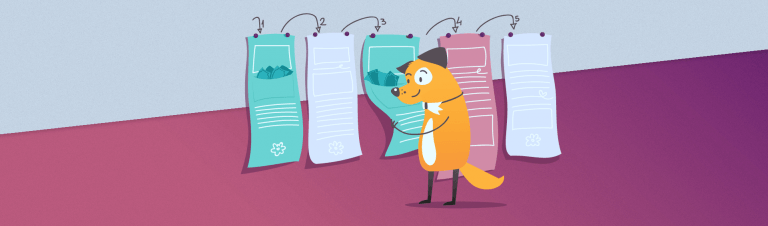
Приветственная серия писем или welcome-серия — это письма, которые мы отправляем пользователям сразу после подписки или регистрации в сервисе. По данным Entrepreneur, welcome-письма приносят на 320% больше дохода по сравнению с другими рассылками.
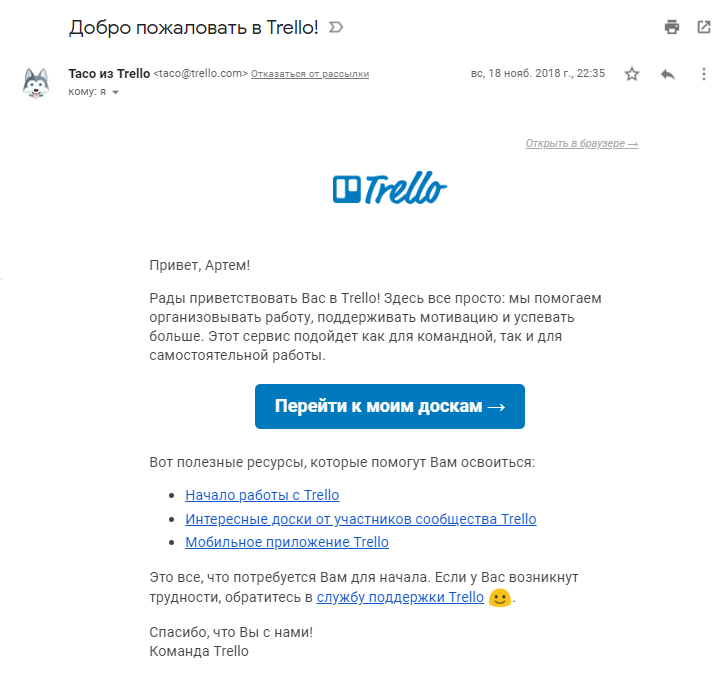
Приветственное письмо Trello от персонажа компании, хаски Тако
Основная цель приветственной серии — подтвердить, что подписка состоялась, и познакомить подписчика с компанией. С каждым письмом пользователь получает все больше информации, которая будет подталкивать его к покупке.
Показываем на примере, как настроить приветственную цепочку писем в Unisender. Представим, что мы ведём кулинарный блог и хотим отправлять новым подписчикам книгу с рецептами в подарок.
Шаг 1. Собираем контакты для цепочки
В личном кабинете Unisender переходим в раздел «Контакты» — «Списки» и создаем список «Подарок за подписку». Для этого кликаем на «Создать список» и называем его.
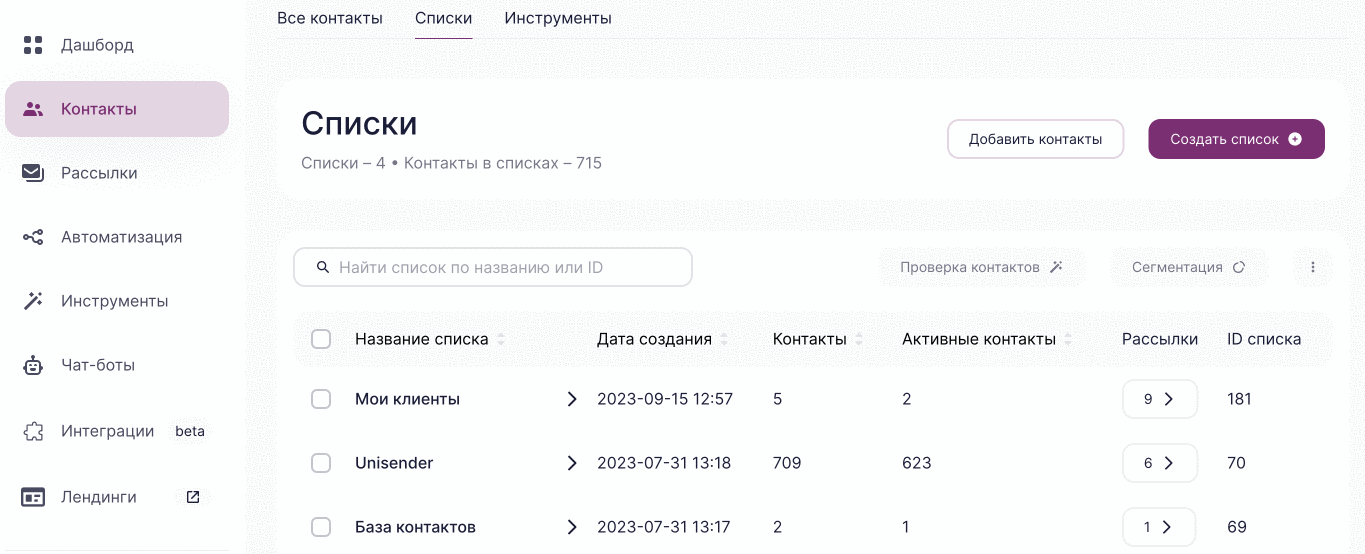
Далее заходим в раздел «Автоматизация» и создаем цепочку писем. Для этого нажимаем «Создать цепочку» и выбираем шаблон «Gift for subscription (Приветствие)». Это универсальный шаблон для автоматических цепочек с подарками.
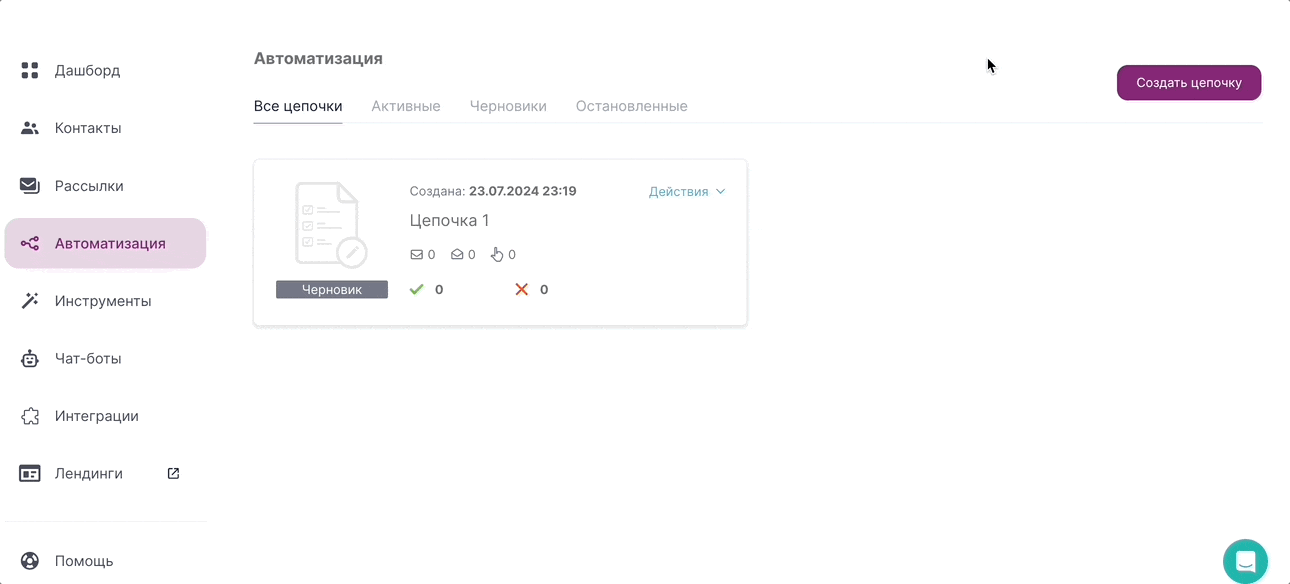
Цепочку называем как удобно. Мы назвали «Подарок за подписку»
Добавляем список контактов, по которому запустим цепочку.
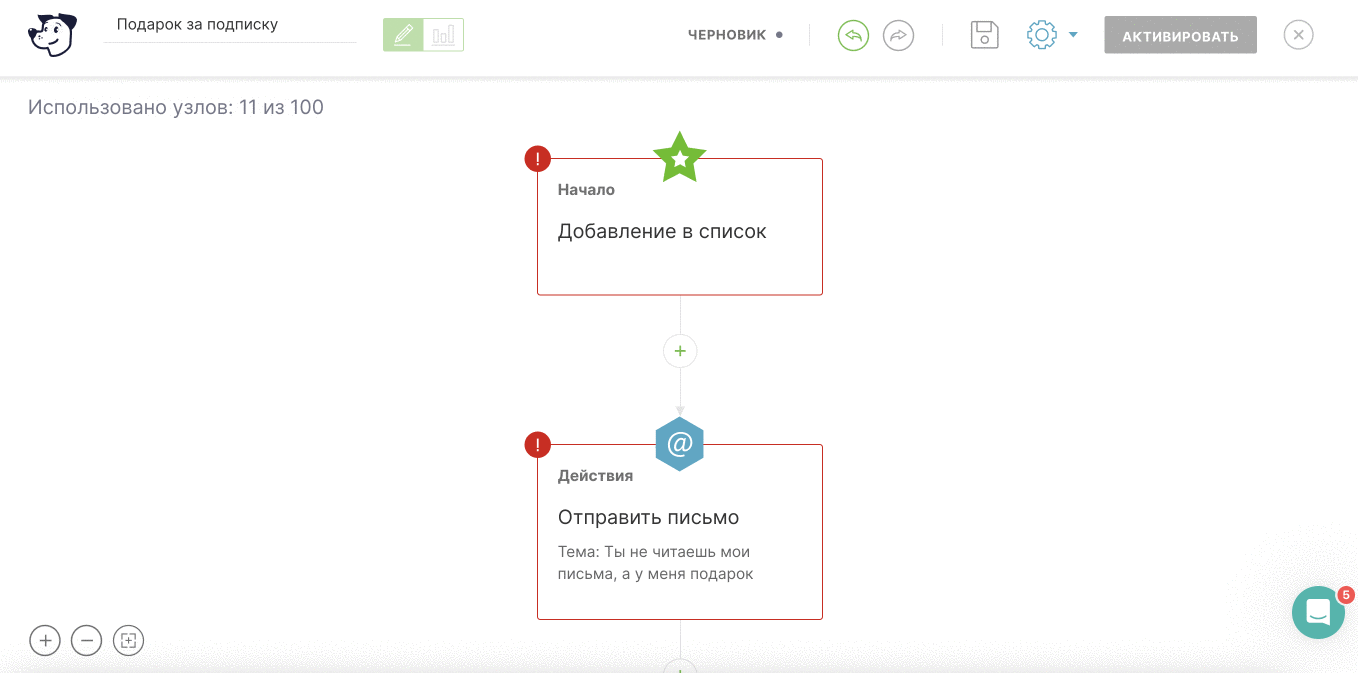
Добавляем список, который мы создали ранее, на первом шаге
Обязательно сохраните прогресс на этом этапе.
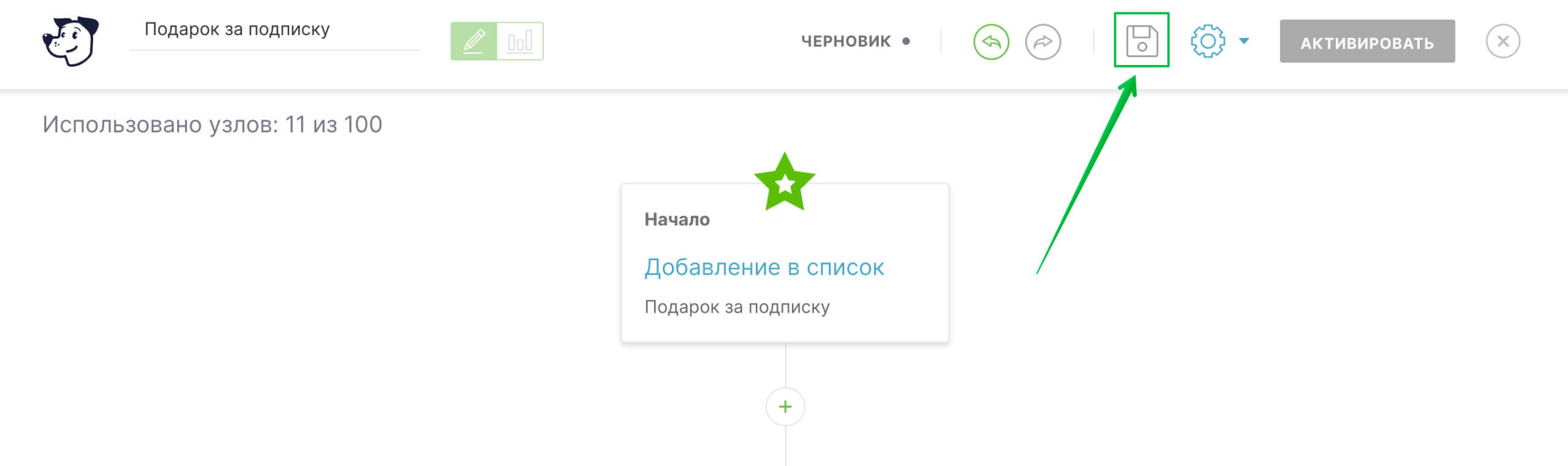
Шаг 2. Подготавливаем цепочку из писем
В каждом письме нужно настроить адрес и имя отправителя. Можете воспользоваться теми, от которых уже делали рассылку. Если еще не делали — введите новые.
Обратите внимание, рассылку в Unisender можно сделать только с корпоративной почты, на которой настроена email-аутентификация.
Первое письмо серии
Настраиваем первое письмо цепочки.
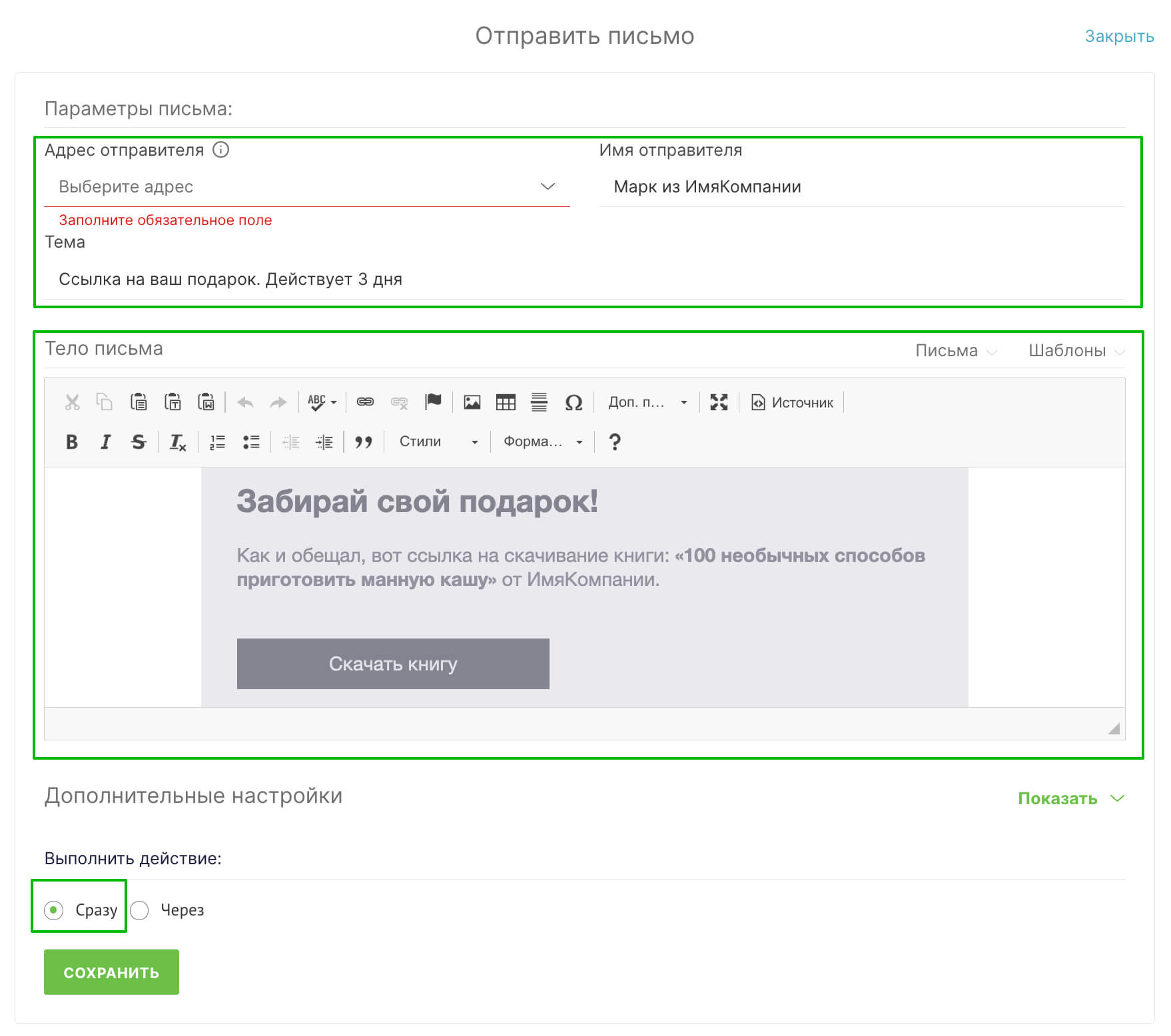
Макет письма можно взять из отправленных писем или своих шаблонов
В разделе «Выполнить действие» выбираем пункт «Сразу». Цепочка запустится, как только вы завершите настройки.
Добавляем блок анализа прочтения.
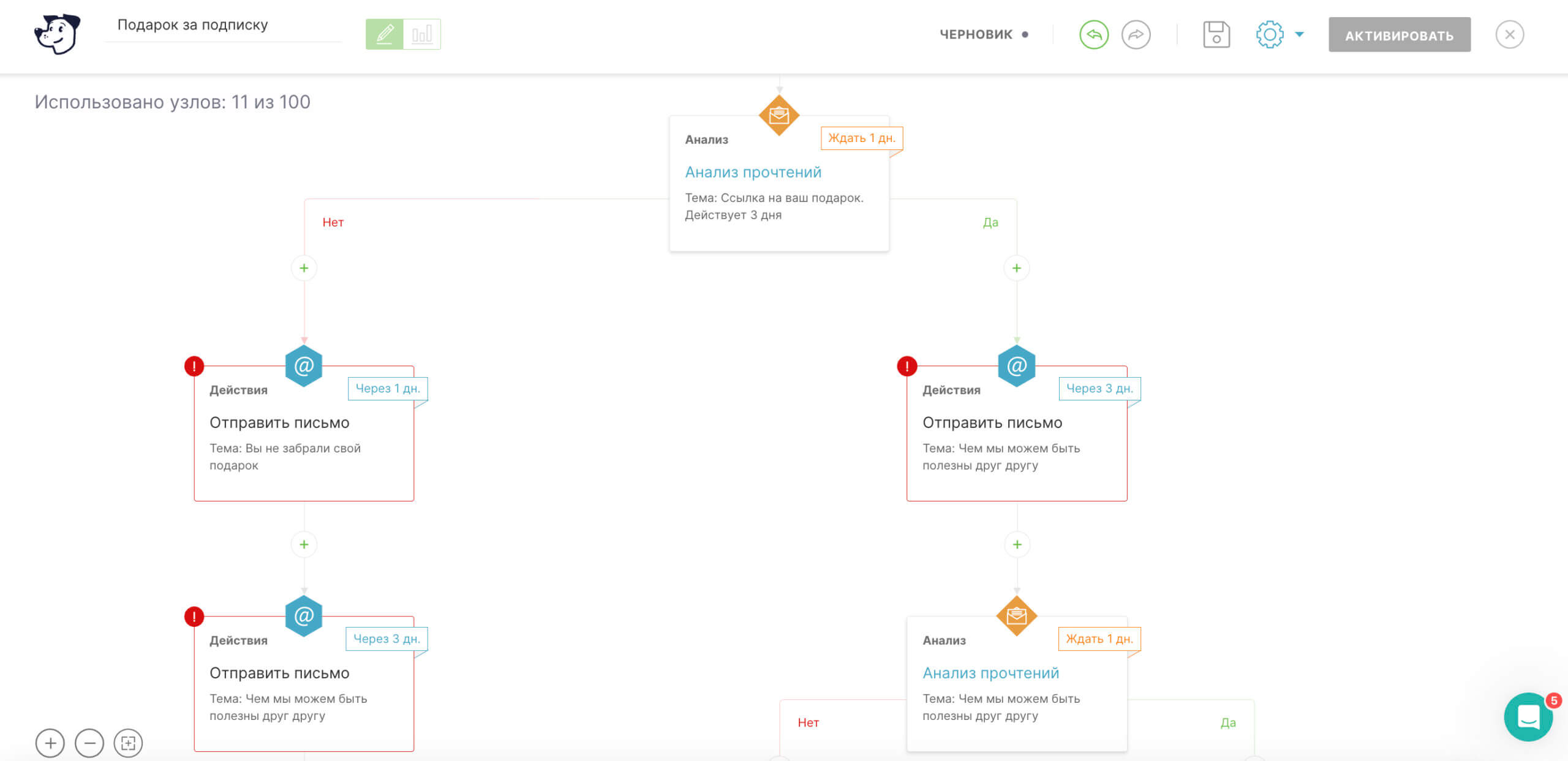
Мы установили срок в 1 день. Если в течение дня пользователь прочтет или не прочтет письмо, ему придёт следующее письмо
После прочтения цепочка разделяется на две ветки.
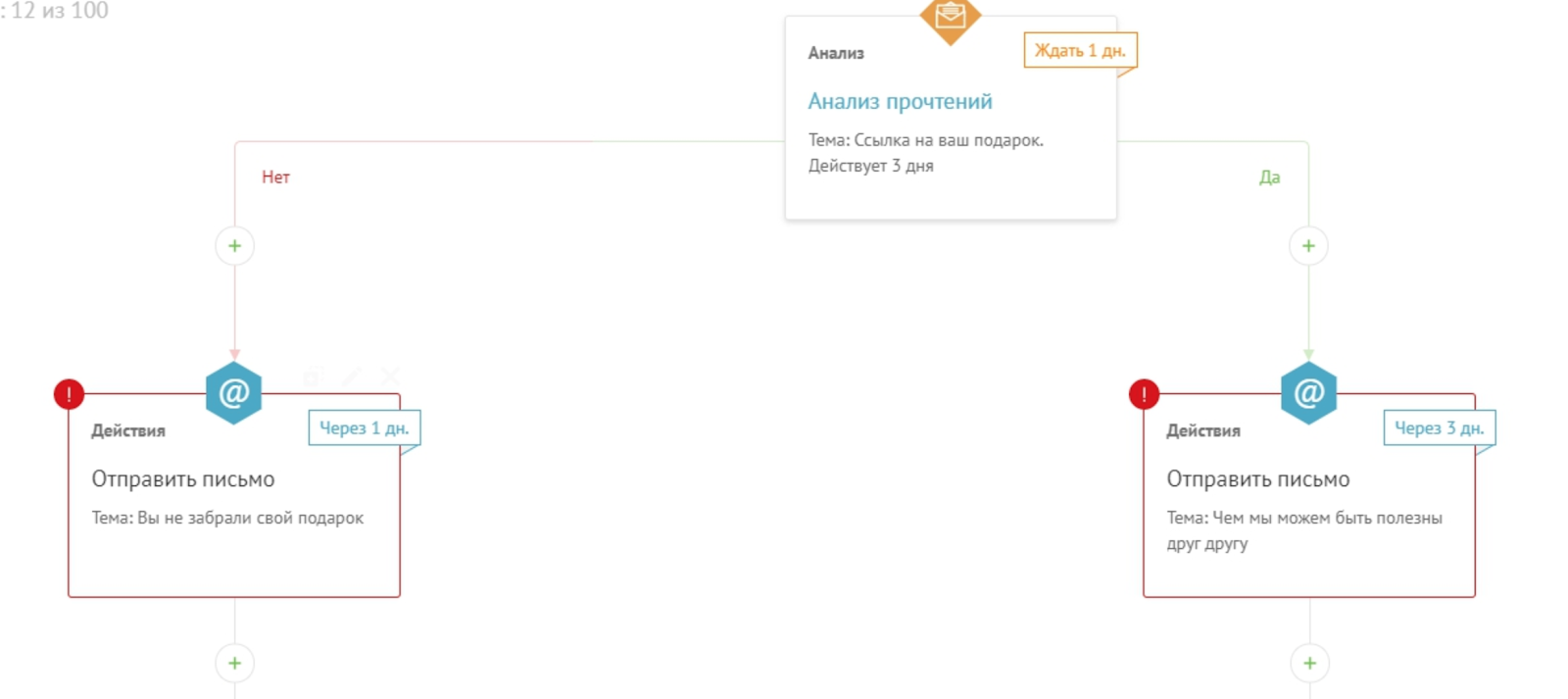
Разделение на ветки «Да» и «Нет»
Ветка «Да» обозначает, что подписчик прочитал и получил письмо, завершил подписку и теперь с нами. Мы благодарим его за это, даем бонус, цепочка завершается. Ему можно отправлять следующие рассылки.
Ветка «Нет» обозначает, что, хотя пользователь и заполнил форму, письма он не читает. Скорее всего, они ему не интересны, не актуальны или он заполнил форму по ошибке. Письма в ветке «Нет» повторяют наше первое предложение, на случай если пользователь просто не увидел или проигнорировал письмо.
Настраиваем второе письмо для веток «Да» и «Нет».
Второе письмо серии
Ветка «Да». Настраиваем отправителя и тему. В теле письма благодарим за подписку и рассказываем, чем можем быть полезны подписчику.
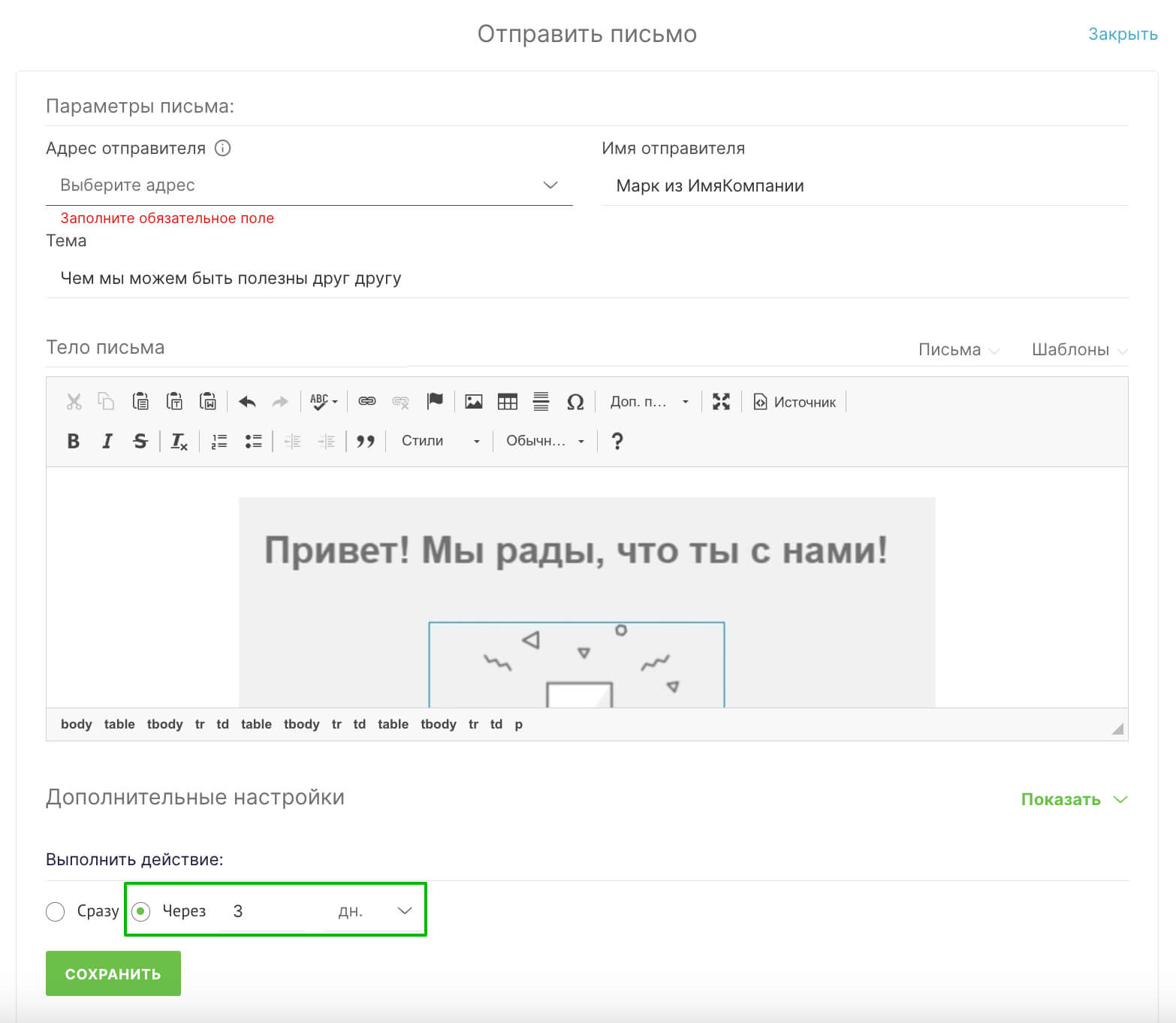
Письмо-благодарность уйдет через 3 дня после первого. Вы можете отправить его сразу или увеличить срок ожидания
После второго письма в ветке «Да» ставим блок прочтения. Если подписчик прочитал второе письмо, он проявляет интерес к компании. Чтобы удержать его интерес и дать ему бонус за прочтение, мы отправим ему третье письмо.
Ветка «Нет». Настраиваем отправителя и тему, напоминаем о подарке за подписку, который мы ему отправили.
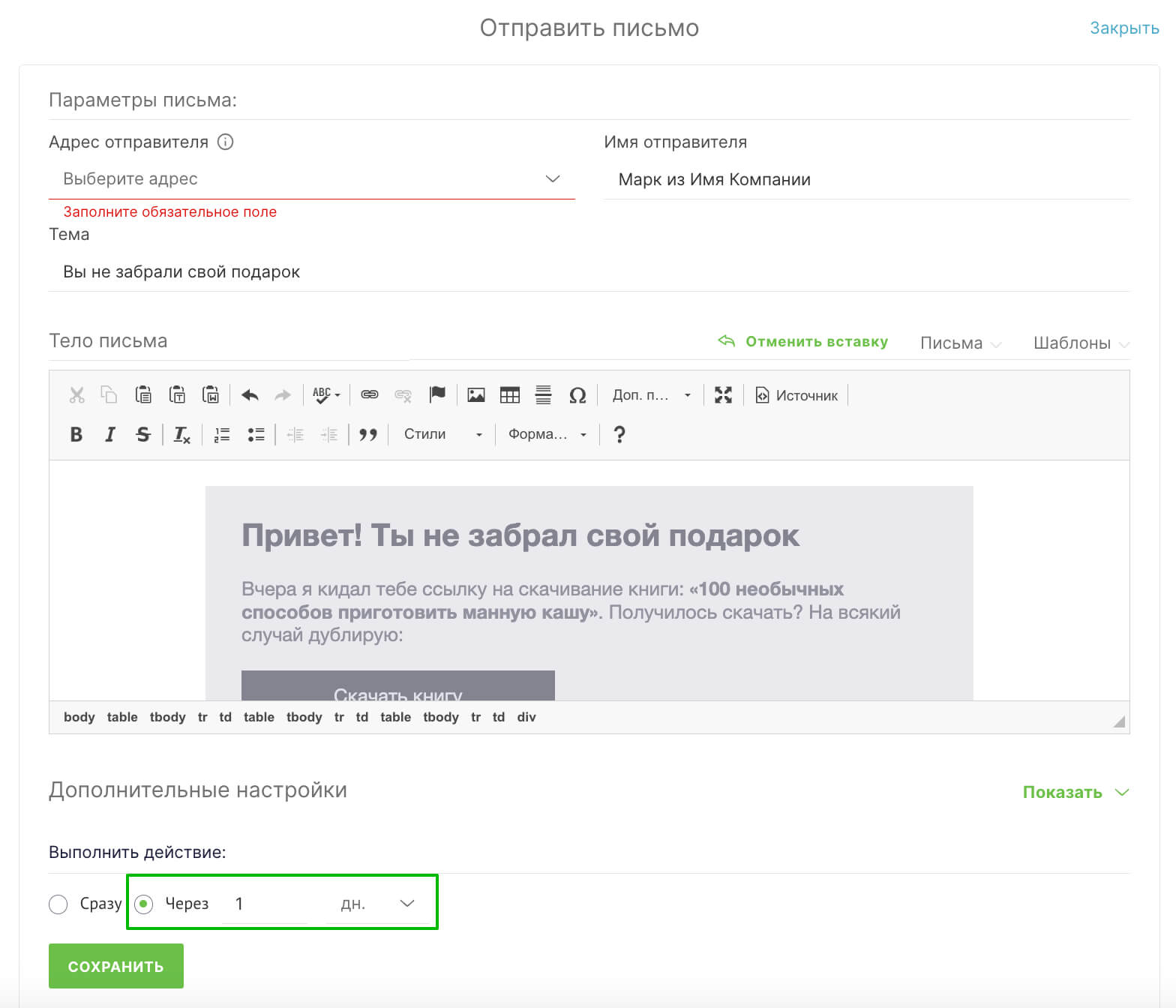
Письмо с напоминанием о подарке в ветке «Нет» мы отправляем через день.
После второго письма в ветке «Нет» также ставим блок анализа прочтения. Этот блок позволит понять, прочитал подписчик второе письмо или нет.
Переходим к настройке третьего письма.
Третье письмо серии
Ветка «Да». Если подписчик прочитал второе письмо в ветке «Да», это значит, что он лоялен. И ему можно предложить промокод, чтобы он сразу перешел к покупке.
Ветка «Нет». Возможно, подписчику не хватило времени прочитать первое письмо, но второе он прочел. Тогда для него нужно настроить такое же письмо с благодарностью за подписку и с промокодом как в примере для ветки «Да».
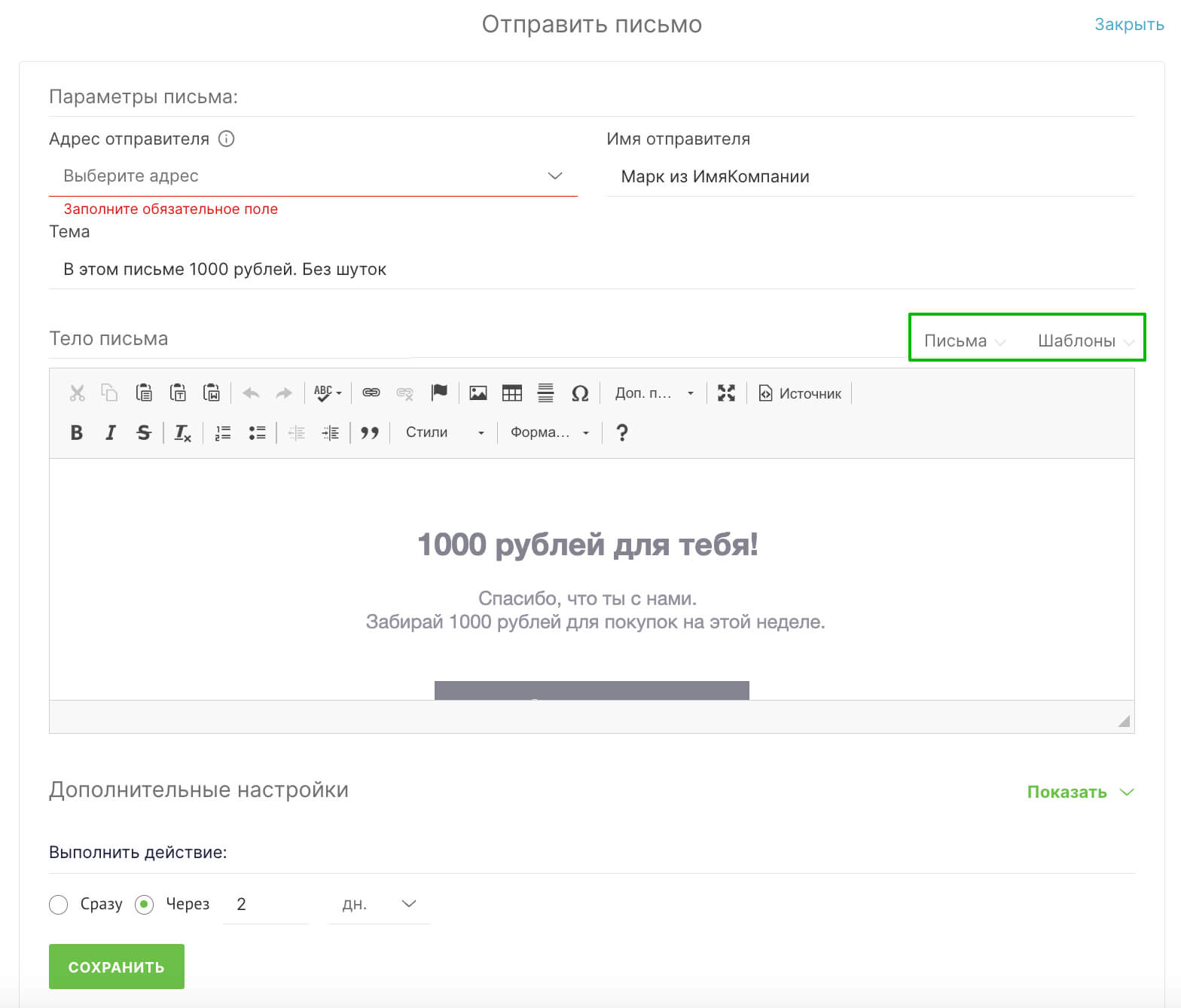
Письмо также можно взять из отправленных писем или из своих шаблонов
Шаг 3. Анализируем результаты цепочки
Когда рассылка настроена, нужно продумать, как мы будем интерпретировать результаты.
Если подписчик прочитал все письма (видно в блоке «Анализ прочтения»), он лоялен, его можно добавить в списки рассылок и отправлять ему новые письма. Для этого выбираем блок «Действия» → «Добавить контакт» и перемещаем подписчика в нужный нам список.
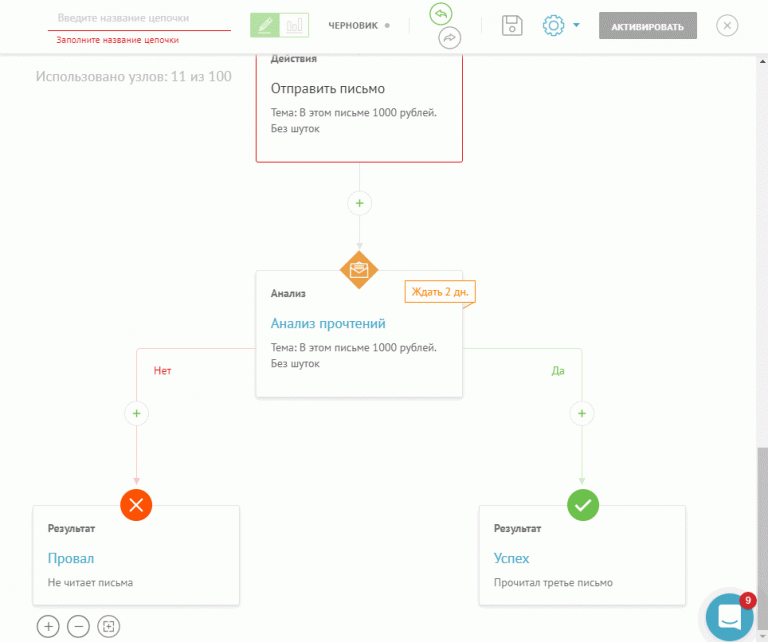
Блок «Добавить контакт» нужно поставить перед всеми блоками с успешным завершением цепочки
Если подписчик не прочитал ни одного письма, его лучше исключить из рассылки. Такой подписчик и дальше не будет проявлять интерес, что снизит показатели и ухудшит доставляемость. Возможно, таких подписчиков получится реактивировать через несколько недель или месяцев. Они вспомнят о своей потребности и возобновят интерес к рассылкам.
Полезные ссылки
Как создать продающую welcome-цепочку
35 примеров приветственных писем
Путеводитель по триггерным рассылкам